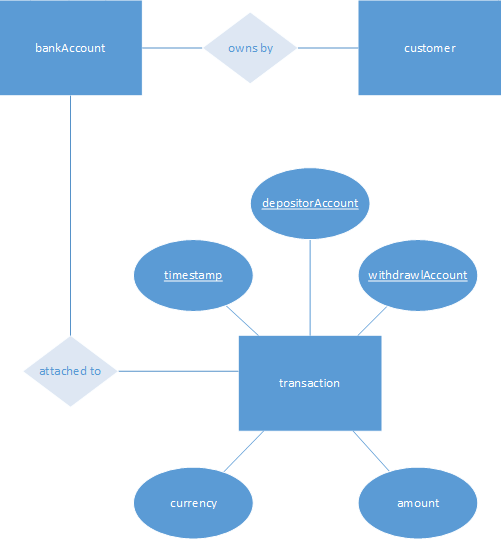Notacja chen bazy danych jest przydatna do modelowania podstaw jednostek i relacji, ponieważ przedstawia abstrakcyjny widok skojarzeń.
Te diagramy są dobrym krokiem do zrozumienia struktury bazy danych, szczególnie w przypadku podstawowych baz danych lub przykładów. Ta notacja doskonale nadaje się również do burzy mózgów i szybkiego tworzenia diagramów.
Jednostki są reprezentowane przez prostokąty. Atrybuty są objaśnienia cykliczne jednostek. Relacje łączą jednostki z kształtem rombu i tekstem opisowym.
Aby uzyskać więcej informacji o jednostkach, atrybutach i relacjach, zobacz Tworzenie diagramów relacji jednostki.
Tworzenie diagramu i jednostek
-
W Visio w menu Plik wybierz pozycję Nowe > Oprogramowanie, a następnie wybierz pozycję Notacja bazy danych Chena.
-
Wybierz pozycję Jednostki metryczne lub Jednostki niemetryczne, a następnie wybierz pozycję Utwórz.
-
Z wzornika Notacja bazy danych Chena przeciągnij kształt Encja na stronę rysunku.
-
Przeciągnij inny kształt Encja na stronę rysunku, aby utworzyć drugą jednostkę.
-
Przeciągnij kształt Łącznik relacji na stronę rysunku. Umieść kształt na jednym z obiektów i zwolnij przycisk myszy. Łącznik jest teraz połączony z tą jednostką. Przeciągnij drugi koniec łącznika do innej jednostki, aby go tam przykleić.
-
Opcjonalnie możesz kliknąć prawym przyciskiem myszy łącznik i wybrać polecenie Pokaż mnogość.
-
Przeciągnij pozycję Relacja i umieść ją u góry linii łącznika. Aby wskazać, że relacja jest opcjonalna, kliknij ją prawym przyciskiem myszy i wybierz polecenie Ustaw identyfikację.
-
Aby dodać atrybut do encji, przeciągnij atrybut z okienka Kształty w kierunku jednostki. Gdy linia łącząca znajduje się nad jednostką, zielona linia wyróżnienia otacza jednostkę, co oznacza, że atrybut zostanie przyklejony do jednostki po zwolnieniu przycisku myszy.
-
Kliknij prawym przyciskiem myszy atrybut i wybierz jedną z opcji w górnej części menu:
-
Ustaw klucz podstawowy: atrybut, który jednoznacznie identyfikuje określoną jednostkę.
-
Ustawianie atrybutu wielowartościowego: atrybut, który może zawierać wiele wartości— oznacza to, że w tej samej kolumnie tabeli wprowadzono wiele różnych wartości.
-
Ustaw atrybut pochodny: atrybut, którego wartość jest obliczana lub pochodna na podstawie innych atrybutów. Atrybut pochodny może, ale nie musi być fizycznie przechowywany w bazie danych.
-
Ustaw Argument wymagany: wymagany atrybut musi zawierać wartość, a atrybut opcjonalny może nie zawierać wartości i może pozostać pusty.
-
Uwaga: Tworzenie i edytowanie diagramów notacji bazy danych Chena na Visio dla sieci Web wymaga licencji programu Visio Plan 1 lub Visio Plan 2, która jest kupowana oddzielnie od Microsoft 365. Aby uzyskać więcej informacji, skontaktuj się z administratorem platformy Microsoft 365. Jeśli administrator włączył "samodzielny zakup", możesz samodzielnie kupić licencję programu Visio. Aby uzyskać więcej informacji, zobacz Samoobsługowy zakup — często zadawane pytania.
Tworzenie diagramu i jednostek
-
Otwórz program Visio dla sieci Web i wyszukaj frazę Chen.
-
Wybierz diagram notacji bazy danych Chena.
-
W oknie dialogowym wybierz pozycję Jednostki metryczne lub Jednostki amerykańskie.
-
Wybierz pozycję Utwórz.
-
Zostanie otwarty diagram. Powinno zostać wyświetlone okno Kształty obok diagramu. Jeśli go nie widzisz, przejdź do pozycji Wyświetl > okienkach zadań i upewnij się, że jest zaznaczona pozycja Kształty . Jeśli nadal go nie widzisz, kliknij przycisk Rozwiń okno Kształty po lewej stronie.
-
Z wzornika Notacja bazy danych Chena przeciągnij kształt jednostki na stronę rysunku.
-
Przeciągnij inny kształt jednostki na stronę rysunku, aby utworzyć drugą jednostkę.
-
Przeciągnij łącznik relacji na stronę rysunku, aby utworzyć linię relacji.
-
Aby połączyć jednostki, przeciągnij lewy koniec linii relacji do pierwszej jednostki i przyklej ją do atrybutu, punktu połączenia lub całej jednostki. Przeciągnij drugi koniec linii relacji i przyklej go do drugiej jednostki.
-
Opcjonalnie możesz kliknąć prawym przyciskiem myszy łącznik i wybrać polecenie Pokaż mnogość.
-
Przeciągnij relację (aby wskazać relację obowiązkową) lub relację identyfikującą (w przypadku opcjonalnej relacji) i umieść ją na linii łącznika.
-
Aby dodać atrybut do encji, przeciągnij jeden z kształtów Atrybut z okienka Kształty do jednostki. Gdy linia łącząca znajduje się nad jednostką, zielona linia wyróżnienia otacza jednostkę, co oznacza, że atrybut zostanie przyklejony do jednostki po zwolnieniu przycisku myszy.
-
Opcjonalnie możesz kliknąć prawym przyciskiem myszy atrybut, aby był wymagany. Wymagany atrybut musi zawierać wartość, a atrybut opcjonalny może nie mieć w nim wartości i może pozostać pusty.
Kształty dostępne w notacji chen bazy danych
|
Kształt |
Co reprezentuje |
|---|---|
|
jednostka |
Obiekt, składnik danych. Można ją jednoznacznie zidentyfikować za pomocą atrybutów i dlatego jest niezależna od dowolnej innej jednostki w schemacie. Znana również jako "silna jednostka". |
|
|
Jednostka, która nie może być jednoznacznie identyfikowana tylko za pomocą swoich atrybutów. Jej istnienie zależy od innego podmiotu ("podmiotu-właściciela"). Identyfikator słabej jednostki to połączenie identyfikatora podmiotu będącego właścicielem i częściowego klucza słabej jednostki. Relacja między jednostką słabą a silną jest zawsze oznaczana relacją identyfikującą. |
|
|
Jednostka używana w relacji wiele-do-wielu. Reprezentuje ona dodatkową tabelę w bazie danych. Wszystkie relacje dla tej jednostki powinny być wiele. |
|
Atrybut |
Fakt, który opisuje jednostkę. |
|
|
Atrybut, który jednoznacznie identyfikuje określoną jednostkę. Nazwa atrybutu jest podkreślona. |
|
|
Atrybut, który może zawierać wiele wartości, czyli wiele różnych wartości wprowadzonych dla niego w tej samej kolumnie tabeli. |
|
|
Atrybut, którego wartość jest obliczana lub uzyskiwana z innych atrybutów. Atrybut pochodny może, ale nie musi być fizycznie przechowywany w bazie danych. |
|
Relacja |
Wskazuje skojarzenie między dwoma silnymi jednostkami. Jego nazwa to czasownik, który krótko opisuje skojarzenie. |
|
|
Relacja między jednostką słabą a silną jednostką. |
 Łącznik relacji |
Linia łącząca dwie jednostki, wskazująca, że mają skojarzenie. Relacja może być obowiązkowa lub opcjonalna. Po narysowaniu łącznika możesz zmienić jeden lub oba końce na "opcjonalne", klikając łącznik prawym przyciskiem myszy i używając poleceń Ustaw jako opcjonalne rozpoczęcie i Ustaw koniec opcjonalne . |